Python CSV 合并sheet工作表 教你怎样把Python CSV 合并到多个sheet工作表
滕青山yyds 人气:0想了解教你怎样把Python CSV 合并到多个sheet工作表的相关内容吗,滕青山yyds在本文为您仔细讲解Python CSV 合并sheet工作表的相关知识和一些Code实例,欢迎阅读和指正,我们先划重点:Python,CSV,合并sheet工作表,Python,CSV,sheet工作表,下面大家一起来学习吧。
目标
将多个CSV文件,合并到一个Excel文件中的,多个sheet工作表。
前言
网上大多方法都是将csv直接合并在一起,也不分别创建sheet表。
还有一些解答说CSV不支持合并到多个sheet表。

网上有用宏命令的,我试了,但是只能导入一个sheet表。也有用python的,大多都没什么用。
尽管困难重重,最后终于还是利用pandas库实现了目标。
开始
下面的代码用到了,两个带数据的csv文件。(2019-04-01.csv和2019-04-02.csv)
import pandas as pd
writer = pd.ExcelWriter('test.xlsx')
data1 = pd.read_csv("2019-04-01.csv", encoding="gbk")
data2 = pd.read_csv("2019-04-02.csv", encoding="gbk")
data1.to_excel(writer,sheet_name='2019-04-01')
data2.to_excel(writer,sheet_name='2019-04-02')
writer.save()
第一步需要导入pandas库。
之后需要用pandas.read_csv为每个csv建立一个dataframe。
有了dataframe,就可以把它转成Excel中的一个表。最后保存。
上面的代码就是把2019-04-01.csv和2019-04-02.csv导入到test.xlsx表格中,同时为它俩分别创建2019-04-01,2019-04-02两个sheet工作表。
运行
运行后打开test.xlsx。效果如下。

美化
尽管已经实现了目标,但是第一列不正常。多了一列行号。
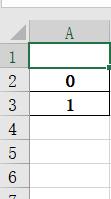
所以还需要修改一下,让行号这列去掉。方法非常简单。加个参数index_col=0
data1 = pd.read_csv("2019-04-01.csv", encoding="gbk",index_col=0)
data2 = pd.read_csv("2019-04-02.csv", encoding="gbk",index_col=0)
删掉刚才的test.xlsx。再次运行一下。效果如下:
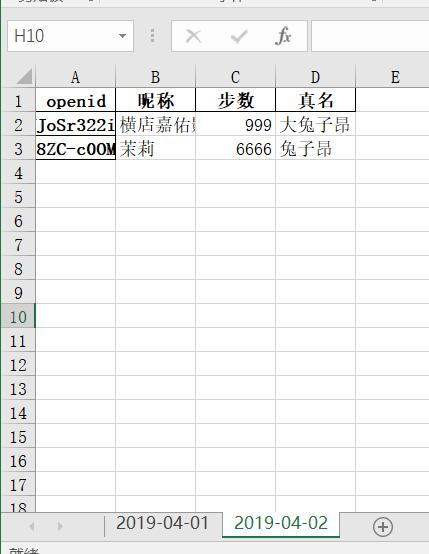
完美解决!
补充
在更多情况下,我们并不想一个一个地输入文件名。而是把所有要处理的csv文件放在一个文件夹中。让python自动读取这些csv文件,并创建一个Excel文件,以及自动将文件名作为sheet导入到Excel文件中。
代码:
import pandas as pd
import os
newdir = 'G:\编程代码\python代码\表格\\new'
list = os.listdir(newdir) # 列出文件夹下所有的目录与文件
writer = pd.ExcelWriter('步数.xlsx')
for i in range(0,len(list)):
data = pd.read_csv(list[i],encoding="gbk", index_col=0)
data.to_excel(writer, sheet_name=list[i])
writer.save()
加载全部内容